Как разделить жесткий диск компьютера на разделы c помощью Acronis Disk Director 12
Если бы Windows содержала в себе весь функционал, который реализуется при помощи стороннего программного обеспечения, только для установки операционной системы понадобилась бы мега¬флешка с внушительным весом. Но даже не это основная проблема. Представьте, какой бы ужас охватил неискушенные умы компьютерных неофитов, столкнись они с гиперпотоком доселе неизвестной им информации. Потому операционная система может быть лишь базой для раскрытия потенциала компьютера при заданном интересами пользователя векторе.
А иногда штатные возможности операционной системы могут иметь и эдакий «недоформат» – получи что-то несерьезное бесплатно, а толковые вещи, будь добр, ищи на стороне и за плату. Например, для работы с разделами жесткого диска компьютера в своем арсенале штатного инструментария Windows имеет утилиту управления дисками. Но ее возможности весьма ограничены: максимум, что можно сделать в плане переорганизации дискового пространства – это создать один раздел за счет объемов другого.
Как пользоваться Acronis Disk Director? Разделить/объединить диски
Для проведения любых более-менее серьезных операций с разделами диска необходимо прибегать к помощи специальных программ – менеджеров дисков. Лидирующие позиции на рынке софта в этой нише занимает программа Acronis Disk Director – профессиональный продукт для системных администраторов, предусматривающий обширный функционал для работы с дисковым пространством компьютера.
О программе Acronis Disk Director 12
В числе прочих функций последняя актуальная версия программы Acronis Disk Director 12 предусматривает изменение размера разделов диска, их копирование и перемещение, разделение и объединение без потери имеющихся данных. Acronis Disk Director 12 может быть записана на загрузочный носитель для работы с разделами диска на компьютере без установленной операционной системы.
Продукты компании-разработчика Acronis, включая менеджер дисков Disk Director – платные. От бесплатной демоверсии Acronis Disk Director 12, которую в свободном доступе можно скачать с официального сайта программы, предварительно зарегистрировавшись с помощью электронного адреса, толку будет немного. Любые операции по организации дискового пространства можно осуществлять только при условии, что размер тома не превышает 100 МБ.

Это ничтожно малый объем, и, как видим, нам предлагают просто поиграться в мелких масштабах, чтобы протестировать программу. Потому для распределения дискового пространства сразу воспользуемся платной версией. На момент написания этой статьи компания Acronis предлагает приобрести программу Disk Director 12 за 1600 руб.
Разделение жесткого диска на два раздела
Рассмотрим пример разделения жесткого диска на два раздела. Имеем жесткий диск размером в 100 ГБ, на котором существует единственный раздел – диск С, сформированный автоматически в процессе установки Windows. В нашем случае оставим системе только 30 ГБ пространства, а из оставшегося объема диска сформируем несистемный раздел – диск D. Такой пример распределения дискового пространства – тестовый, и он не является образцово-показательным. На самом деле для реализации возможностей современных версий Windows как раз и требуется системный раздел размером примерно в 100 ГБ. Но, независимо от объема жесткого диска, независимо от того, с классическим винчестером или с SSD-накопителем мы имеем дело, порядок работы программы будет таким же.
Acronis Disk Director 12 отбирает у системного раздела лишнее место без потери данных и сбоя работы операционной системы. Естественно, отбираемое у диска системы пространство должно быть свободным.
В главном окне программы увидим наглядною картину существующих разделов диска, и чтобы ее изменить, в нашем случае на системном разделе вызываем контекстное меню и выбираем команду разделения тома. Эта же команда дублируется отдельной опцией на панели инструментов справа.

В новом окошке задаем размер отбираемого у диска системы пространства, которое будет сформировано в новый раздел. В нашем случае в графе «Новый размер тома» выставим 70 ГБ. Жмем «Ок».

Вернувшись в окно Disk Director, увидим будущую картину распределения дискового пространства. Для применения проделанной операции жмем соответствующую кнопку вверху окна программы.

Далее жмем «Продолжить» в информационном окошке с параметрами выполняемой операции, после чего соглашаемся на перезагрузку компьютера.

Компьютер перезагрузится, и Disk Director войдет в режим предзагрузки, где и проведет перераспределение разделов диска.

После запуска системы в окне программы будем наблюдать именно ту картину разделов диска, которую мы и запланировали.

Формирование сразу нескольких разделов диска
Выше рассмотрен процесс формирования второго раздела диска за счет пространства первого. Он подойдет, если что и нужно сделать, так это поделить раздел на две части. А вот если речь идет о кардинальном перераспределении дискового пространства с созданием нескольких разделов, в арсенале программы Acronis Disk Director 12 имеется более удобный для этих целей функционал. Рассмотрим, как сформировать из одного сразу несколько разделов диска с помощью функции изменения размера тома.
Итак, снова имеем жесткий диск с установленной на единственном системном разделе операционной системой. Делаем на нем клик правой клавишей мыши и выбираем изменение размера тома.

В графе «Размер тома» установим для раздела системы 30 ГБ. Жмем «Ок».

Вернувшись в главное окно Acronis Disk Director, увидим, что оставшийся объем диска теперь обозначен незанятым местом. Вызываем на последнем контекстное меню и выбираем единственное, что нам предлагается – «Создать том».

Запустится мастер создания тома. Жмем «Далее».


Следующий шаг мастера – задание размера для нового раздела. В нашем случае снова выделим 30 ГБ и получим диск D. Жмем «Завершить».

После этого в главном окне программы увидим будущую картину разделов диска с двумя сформированными и оставшимися 40 ГБ незанятого места. Создадим третий раздел. Снова вызываем контекстное меню на незанятом месте и повторяем процедуру создания тома.

В окне задания размера для создаваемого раздела традиционно для нашего случая укажем 30 ГБ и завершим процесс формирования диска Е.

В главном окне программы увидим теперь три раздела и 10 ГБ неразмеченного пространства. Определим и их в небольшой раздел диска. Снова контекстное меню, снова создание тома.

Отдаем все оставшееся место диску F. Завершаем процесс.

Все имеющееся место на диске распределено по разделам, теперь осталось применить все эти изменения. Вверху окна программы жмем кнопку применения запланированных операций.

Как и в предыдущем случае, за этим последует информационное окошко с параметрами проводимой операции и подтверждением перезагрузки.

Ну а после того, как Acronis Disk Director 12 проведет операцию в режиме предзагрузки, и Windows запустится, уже будем наблюдать результаты своей работы – вместо одного раздела в нашем случае будет целых четыре.

Кстати, много интересных статей по этой и другим темам вы найдете у наших коллег на inforkomp.com.ua.
Источник: windowstips.ru
Acronis Disk Director для Windows 10
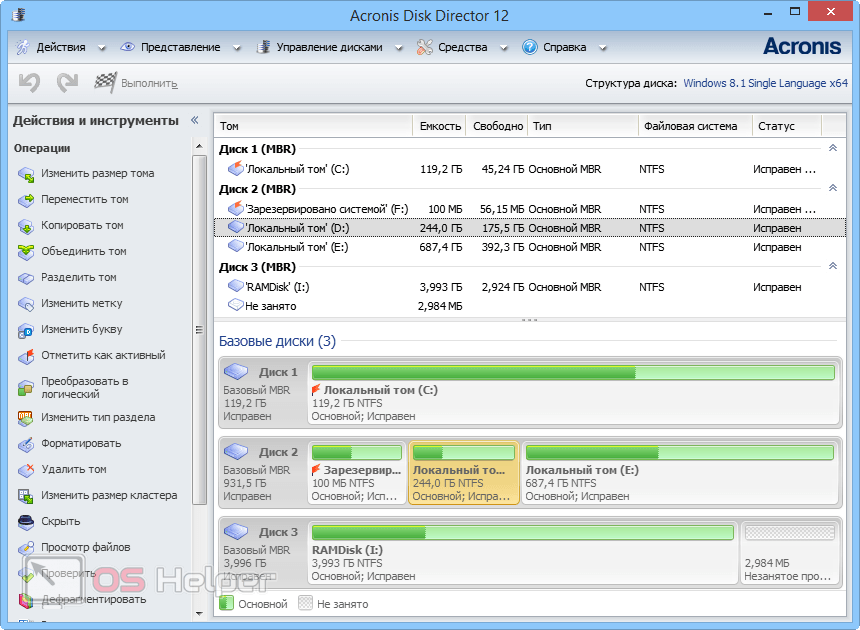
Acronis Disk Director – самая популярная программа для работы с винчестерами. При помощи её вы сможете сделать со своим жестким диском всё что захотите – удалить, переместить, изменить размеры разделов и многое другое. В конце статьи вы сможете скачать эту утилиту. Но сначала рассмотрим её функционал более внимательно.
Возможности
Приложение Acronis Disk Director может похвастаться следующими возможностями:
- Создание новых разделов. Для этого у вас должно быть свободное неразмеченное пространство.
- Удаление локальных дисков.
- Функция преобразования динамических и логических томов.
- Встроенные инструменты для восстановления утерянных данных.
- Возможность преобразования накопителей в форматы GPT и MBR.
- Клонирование выбранных объектов.
- Функция для форматирования или очистки разделов.
- Поддержка запуска без загрузки операционной системы.
- Просмотр подробной информации о винчестере.
- Инструменты для объединения нескольких томов в одно целое.
- Возможность перемещения раздела в начало или в конец дискового пространства.
- Изменение размера выбранного объекта.
- Поиск ошибок и поврежденных секторов. Если они будут найдены, то приложение попытается восстановить их.
- Создание загрузочных USB-накопителей.
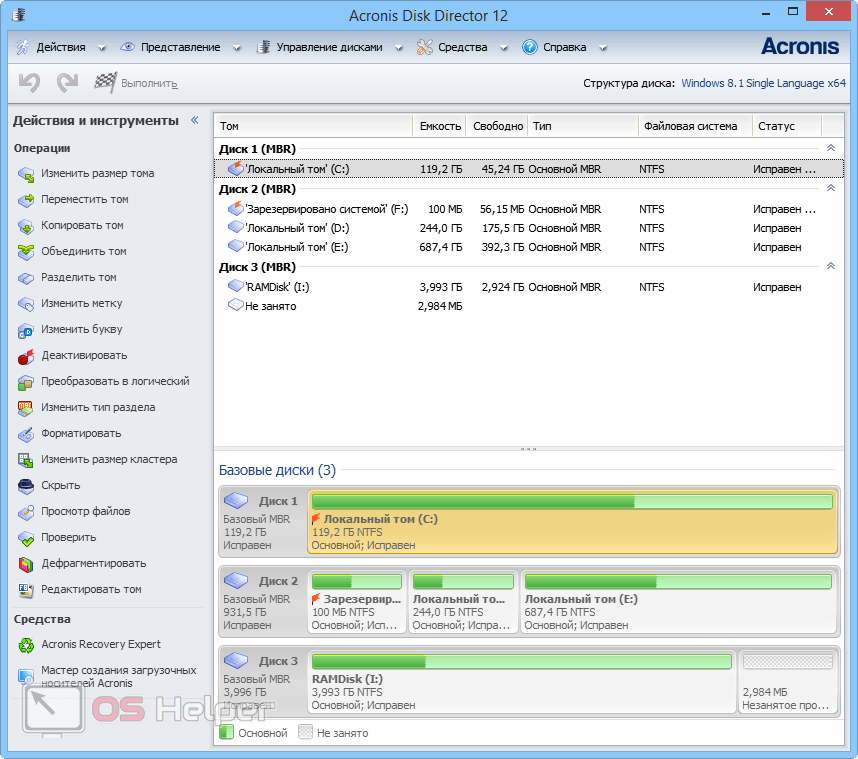
Обратите внимание на то, что для перемещения или редактирования разделов, необходимо хоть какое-нибудь свободное пространство. Иначе возможны сбои.
Плюсы и минусы
Идеальных программ не бывает. И Acronis Disk Director в том числе. У нее, как и у остальных, есть свои сильные и слабые стороны. Рассмотрим некоторые из них.
- Очень простой и весьма продуманный интерфейс.
- Поддержка русского языка.
- Возможность изменения размера кластера на любом указанном локальном диске.
- Два режима работы – ручной и автоматический (облегченный). Второй вариант подходит для неопытных пользователей.
- Вывод детальной информации обо всех существующих томах.
- Большинство операций можно выполнить без перезагрузки компьютера. Разумеется, речь идет о тех случаях, когда вы не пытаетесь редактировать системный диск.
- Возможность скрытия каких-нибудь разделов.
- Поддержка всех видов операционных систем Windows.
- Изменение буквы (метки) локального диска.
- Каждый инструмент сопровождается подробными подсказками.
- Функция восстановления утраченных томов.
- И многое другое.
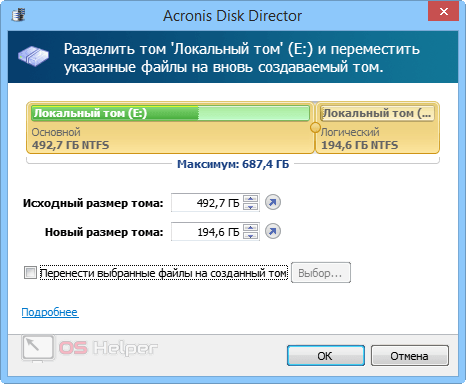
- Ограничения в бесплатной версии. Для того чтобы получить возможность использовать все инструменты, вам придется заплатить около 20 долларов.
- В некоторых случаях приложение не может преобразовать раздел из формата FAT32 в NTFS.
- Большое количество функций пугает новичков.
Как пользоваться
Принцип работы с приложением очень прост. Поскольку все пункты меню полностью на русском языке. Представим ситуацию, что вы купили новый жесткий диск, и теперь хотите поделить его на несколько разделов. Как минимум один для операционной системы, другой для хранения данных.
Для выполнения этой задачи достаточно выполнить пять простых шагов:
- Делайте правый клик мыши по неразмеченной области.
- В контекстном меню выбираете пункт «Создать том».
- Затем указываете нужный вам объем.
- После этого в разделе «Действия» кликаете на кнопку «Выполнить».
- Дожидаетесь, пока все операции не будут выполнены.
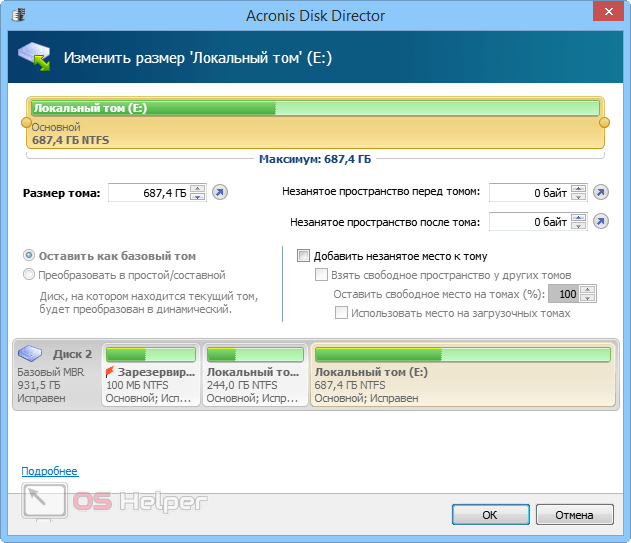
Как видите, всё довольно просто.
Видео
Если вы не смогли разобраться с описанными инструментами, или боитесь испортить свой жесткий диск, то попробуйте посмотреть этот видеоролик. В нем мы показываем на примерах, каким образом работают базовые функции этого приложения.
Скачать
Для того чтобы утилиту Acronis Disk Director, достаточно кликнуть на ссылку ниже.
Источник: os-helper.ru
Acronis Disk Director
Acronis Disk Director — продвинутый набор инструментов для работы с разделами жесткого диска.
Программа позволяет работать как в среде Windows, так и в MS-DOS. В первом случае можно производить манипуляции в привычном интерфейсе, а во втором — перед установкой основной операционной системы.
Создавать разделы в программе просто — в меню необходимо выделить свободное пространство, задать литеру, размер кластера и тип файловой системы, после чего создастся новый раздел. Софт также позволяет объединять разделы с резервированием всех данных, если в этом есть необходимость. Присутствует в программе и функция форматирования дисков. В отличие от стандартной утилиты Windows, Acronis Disk Director обеспечивает безвозвратное удаление данных. Предусмотрен инструмент изменения объема, который меняется с помощью ползунка, при этом программа предупредит о максимально возможном объеме.
В Acronis Disk Director есть и ряд других полезных функций, например, можно создавать дубликаты томов, менять метки и литеры разделов, объем кластера. Для большего удобства есть встроенный файловый менеджер, функции дефрагментирования дисков и исправления ошибок.
Скачать Disk Director
безопасно с помощью MultiSetup или ниже по прямой ссылке с сервера
Преимущества и недостатки
- Малый размер
- Понятный и удобный интерфейс
- Высокая скорость работы
- Дополнительные функции
- Платная программа с дорогой лицензией
- Иногда случаются сбои
Источник: ktonasoft.ru
Acronis Disk Director

Представляет собой сильную программу, которая позволяет управлять жесткими дисками на компьютере, изменять их, копировать сведения и переносить их в другие места, разбивать диски на разделы и многое другое. Также утилита может формировать загрузочный переносной диск, благодаря которому можно сразу изменять разделы, не загружая отдельно систему. Интерфейс работает в русскоязычной локализации, так что проблем с пониманием программы не будет.
Прежде чем понимать, стоит ли работать с этой программой или нет, следует разобраться с ее предназначением и имеющимся функционалом.
Предназначение утилиты.
Софт предназначен в первую очередь для того, чтобы упростить работу с жесткими дисками на разных ОС компьютера. Например, в ОС Windows 10 просто так изменить системный файл жесткого диска, с помощью стандартной утилиты не получится, поэтому в этом случае можно воспользоваться данной программой.

Стоит отметить, что она имеет много возможностей как для простых пользователей, так и для более продвинутых. Некоторые системные администраторы или те пользователи, которые как-то связаны с ремонтом компьютера, пользуются непосредственно этой программой.
Как уже было указано раннее, программа открывает для пользователей множество полезных функций, одними из которых являются:
- Отредактировать объем тома и размер можно с помощью неразмеченного и свободного размеченного пространства на диске;
- Возможно редактирование и дефрагментация жесткого диска;
- Можно перемещать жесткий диск;
- Воспроизводить похожий диск, копировать и переносить необходимые файлы;
- Можно скрывать или открывать файлы, редактировать или форматировать кластер;
- Редактировать тип разметки диска;
- Вносить жесткий диск в зеркало;
- Разделять его на несколько частей и, соответственно, объединять воедино;
- Редактировать состояние тома: переключать на активный, логический, динамический, менять его букву;
- Поддерживает много файловых систем (FAT16, SWAP, FAT32, Linux, NTFS, Reiser3, Exts и Exts3);
- При использовании всех ресурсов жесткого диска проходит автоматическая оптимизация;
- Предварительно можно посмотреть все изменения, прежде чем, применять их на диске;
- Работает с системами на основе UEFI и BIOS.
Таким образом, комплексный программный пакет Акроник Диск Директор предлагает все условия для удобной работы с жесткими дисками и файлами. Для более быстрой и удобной работы на компьютере можно использовать еще одну программу – Advanced SystemCare скачать бесплатно, которую можно на разных источниках в интернете.
| Разработчик | Acronis |
| Лицензия | Бесплатно |
| ОС | Windows XP/Vista/7/8/10 32|64-bit |
| Язык | Русский |
| Категория | HDD утилиты |
| Скачиваний | 976 раз |
| Добавлено | 29.02.2019 |
Ключ: не требуется (инсталлятор уже пролечен)
Как создать или объединить разделы жесткого диска? Посмотрите короткое видео.
Источник: www.postosoft.ru